

By Adela D. Louie, Son Güncelleme: 6/12/2023
hiç yanlışlıkla oldun mu Outlook'ta silinen öğeler program? Elbette, istediğiniz şey onları kurtarmak, değil mi? O zaman bu sizin için, size görünümdeki öğeleri en iyi ve en kolay şekilde nasıl kurtaracağınızı göstereceğiz.
Bilgisayarımızda kazara önemli verileri silme eğiliminde olduğumuzda, hepimizin midesinde bir düşüş hissi olur. Windows, Mac, iPhone veya bir bilgisayar kullanıyor olsalar da çoğu insanın belgelerini yedekleme eğiliminde olmasının nedeni budur. Android cihaz.
Aynısı, sahip olduğunuz Outlook dosyaları için de geçerlidir. Bunları varsayılan konumlarından taşımanız gerekse bile yedeklenmesini sağlayabilirsiniz. Ancak, sorun onları yanlışlıkla sildiyseniz ve geri yükleyebileceğiniz herhangi bir yedeğiniz olmadığında farklı bir hikaye.
Bölüm 1. Geçici Silme ve Sabit Silinmiş Dosya Nedir?Bölüm 2. Sabit Silme Yöntemi Nedeniyle Outlook'ta Silinen Öğeler Nasıl KurtarılırBölüm 3. Outlook'ta Silinen Öğeleri En İyi Şekilde Kurtarma
Yumuşak Silme - Bu, Outlook'tan belirli bir öğeyi kaldırmak için kullandığınız yöntemin, bilgisayarınızdaki Sil düğmesine tıklamak veya üzerine basmak olduğu işlemdir. Görüyorsunuz, Outlook'ta bir öğeyi sildiğinizde, silinen dosyalar için otomatik olarak belirli bir klasöre yönlendirilecektir. Yani, yine de PC'nizde geri yükleyebilirsiniz. Bu sadece geri dönüşüm kutunuz gibi çalışır.
Sabit Silme - Bu, Outlook'tan Silinmiş Öğe klasörü altındaki tüm dosyalarınızı sildiğiniz işlemi ifade eder. Bu olduğunda, bilgisayarınızdan tamamen silindiği için bu öğelere artık erişemezsiniz.
Outlook'tan belirli bir öğe silindiğinde, bu öğe otomatik olarak gizli bir klasör olan kurtarılabilir klasörünüzde olacaktır. Ve o klasördeki öğeleri saklamak için 14 gününüz var. Bu, 14 gün sonra bu öğeler üzerinde hiçbir şey yapılmadığında Outlook programı tarafından otomatik olarak silineceği anlamına gelir.
Böylece, Microsoft Outlook'un size sunduğu Silinmiş Öğeyi Kurtar aracından yararlanabilirsiniz. Ve bununla, bu erişime bu şekilde sahip olabilirsiniz.
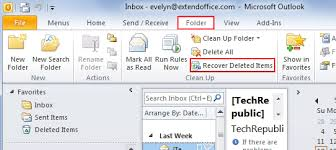
Gördüğünüz gibi, MS Outlook programının Kurtar özelliğini kullanmak işe yarayabilir. Ancak tek bir sorun var. Hesabınız Outlook'ta silinen öğelerin kurtarılmasını desteklemiyorsa ne olur? Sonra bu en iyi cevabı bulduğumuz başka bir soru.
Outlook'ta öğeleri kurtarmak için yukarıda bahsettiğimiz ilk yöntemin yanı sıra, bu görevi sorunsuz bir şekilde nasıl yapabileceğinizin en iyi yolu vardır. Ve bu, bir veri kurtarma üçüncü taraf uygulaması kullanıyor.
Ve veri kurtarma söz konusu olduğunda, güvenebileceğiniz tek bir araç vardır, o da FoneDog'un Bilgisayar Veri Kurtarma Yazılımıdır.
Bu yazılım, işlemi destekleyip desteklemeyeceği konusunda endişelenmeden Outlook'taki öğeleri kurtarmanıza olanak tanır. bu FoneDog Veri Kurtarma Outlook'taki hesabınız öğelerinizi kurtarmayı desteklemiyor olsa bile, yazılım kesinlikle ihtiyacınız olanı karşılayacaktır.
FoneDog Data Recovery yazılımı sayesinde, kayıp eşyalarınızı kolayca ve güvenle geri alabileceksiniz. kayıp e-postayı kurtar. Yalnızca Mac'inizde veya Windows bilgisayarınızda çalışabilir, bu nedenle FoneDog Veri Kurtarma yazılımıyla uyumluluk gerçekten bir sorun değildir.
Bu programın nasıl kullanılacağı hakkında daha fazla bilgi edinmek için, süreçte size rehberlik edecek hızlı bir yöntem arayabilirsiniz.
Adım 1: Gerekli Verileri Açın ve Seçin
FoneDog Data Recovery yazılımını indirip kurduktan sonra yapmanız gereken ilk şey, bilgisayarınızda çalışmasını sağlamaktır. Ve ana arayüzünden, Outlook'ta silinen öğelerinizi bulabileceğiniz kategori olduğundan, Belgeler ve E-posta'yı seçmeniz yeterlidir. Ve hemen altından devam edin ve bu öğelerin nereye kaydedildiğini seçin.

2. Adım: Taramadan Seçin
Bundan sonra, Outlook programında silinen tüm öğeleri aramaya başlamanız için Tara düğmesine basmanız yeterlidir. Derin tarama ve Hızlı Tarama işlemi arasından da seçim yapabilirsiniz. Ancak Derin Taramayı seçmek, tarama prosedüründe size daha iyi sayıda sonuç verecektir.

3. Adım: Outlook'ta Kurtarılacak Öğeleri Seçin
Ardından, taranan sonuçlar bir kategoride ekranınızda gösterilecektir. Yani buradan, ihtiyacınız olan tek şey üzerlerine tıklamak ve hangisini geri almak istediğinizi seçmek için önizlemek. Bunları tek tek tıklayabilir veya Arama çubuğuna tıklayıp Outlook'ta aradığınız silinen öğenin adını girebilirsiniz.

4. Adım: Öğeleri Outlook'ta Kurtarın
Bundan sonra, programın kurtarma işlemi için seçtiğiniz Outlook'ta silinen öğeleri geri almaya başlaması için aşağıdaki Kurtar düğmesine tıklayın.
İnsanlar ayrıca okurSD Kart Geri Yükleme: SD Kartlardan Verileri Düzeltin ve Kurtarın“Sürücüdeki Diski Biçimlendirmeniz Gerekiyor” Hatasını Düzeltmenin 5 Yolu
Gördüğünüz gibi, Outlook'ta silinen öğeleri kurtarabilmek, özellikle önemli bilgiler içeriyorsa, gerçekten büyük bir rahatlama olabilir. Bu nedenle, bu öğeleri gerçekten geri alacağınızdan emin olmak istiyorsanız, FoneDog Veri Kurtarma yazılımını kullanmaktan çekinmeyin. Kolay, güvenli ve çok verimli veri kurtarma aracı. Sizin için bir makale önerirken, aynı zamanda FoneDog Veri Kurtarma'yı kullanmaktır. silinen metin dosyalarını kurtar.
Hinterlassen Sie einen Kommentar
Yorumlamak
Veri Kurtarma
FoneDog veri toplama hızlı ve güvenli olarak silmiş veya kaybetmiş fotoğraflar, videolar, ses, e-postalar, belgeler ve sert sürücülerden diğer veriler, hafıza kartları, flash sürücüler, Windows ve Mac bilgisayarlarından (Recycle Bin dahil).
Ücretsiz deneme Ücretsiz denemePopüler makaleler
/
BİLGİLENDİRİCİLANGWEILIG
/
basitKOMPLİZİERT
Vielen Dank! Merhaba, Sie die Wahl:
Excellent
Değerlendirme: 4.7 / 5 (dayalı 59 yorumlar)